노트북 내장 블루투스 간섭으로, 외장 블루투스 5.0 동글 USB 연결이 되지 않을때, 간단한 윈도우 우선연결 설정 해결방법! (순발력 게임에선 유선써야 하는 이유!)
연구주제 (레버러토리) 2022. 9. 13. 00:25노트북에 내장 블루투스가 있지만, 보급형이라 그런지 그닥 좋지 않다.
방에서도 잠깐 고개좀 돌리면 갑자기 끊기고, 가는 비닐천뒤로만 가도 순간 끊기는듯 병맛이다.
다이소에서 요새 블루투스 5.0 동글이 한 5천원이면 살수 있는데,
이걸 연결하면 훨씬 소리가 잘 들리고, 차폐막과 상관없이 심지어 벽너머 화장실로 가도 음악이 계속 잘 들릴정도이다.
요컨데 블루투스 5.0연결이 잘되다가도, 컴퓨터를 오래쓰다보면, 왠일인지 연결이 안되는 것인데, 그 이유인즉슨 노트북 PC등이 내장블루투스를 자꾸 연결해버려 성능좋은 블루투스 5.0 동글이 USB에 꽂아도 불빛조차 안들어오고 먹통인 것이다.
재부팅하면 다시 사용가능할때도 있지만, 계속 안되는 경우도 있다.
이런 경우 우선 USB등에 연결한 블루투스 5.0 동글을 분리하고,
장치 관리자 메뉴에서 블루투스 탭을 클릭해준다.
아래와 같이 기본적으로 인텔 무선 블루투스란 항목이 있는데, 이것이 아마 내장블루투스연결인듯 하다.
우마우스를 눌러 사용안함으로 바꿔준다.

물론 제거를 해줘도 되겠지만, 컴퓨터가 재부팅시나 자꾸 자동으로 재설치를 하는 경우가 있으므로, 그냥 사용안함 상태로 두는게 오히려 낳을수 있다.
이상태에서 블루투스 5.0 동글을 USB에 꽂는다.
짠하고 아래와 같이 "리얼텍 블루투스 5.0 어댑터" 등의 항목이 나타난다.

아래 내장 블루투스는 사용안함으로 해놨기 때문에, 이제 블루투스 이어폰등을 연결할때 어느쪽으로 연결해야할지 PC가 헷갈리지 않고, 5.0 어댑터를 통해서 연결을 하게 된다.
윈도우 10 기준으로 바탕화면 우측 설정 아이콘에서 나오는 팝업창에서 블루투스 항목을 체크하여 활성화해주고,
블루투스 헤드셋등의 전원을 켜준다.

저걸로 무조건 연결이 되는 것은 아니다.
보통 자주 쓰기 때문에 필자는 "소리" 아이콘을 아예 바탕화면에 끌어놓는데, 재생 항목에서 새롭게 나타난 블루투스 헤드폰을 우마우스 "연결" 버튼을 클릭해준다. 보통 머리에 거는 수화기(모노 모드) 와 스테레오란 이름으로 같이 나타나는데,
수화기 모드로 해도 양쪽에서 소리는 들리지만, 약간 옛날 라디오처럼 빛바랜 음색의 먹먹한 소리로 들린다. 음악이나 PC 작업을 할경우 항시 스테레오로 연결해준다.

설정에서 "기본 통신 장치"로 잡힐 경우, 최우선 선택 옵션인 "기본 장치로 설정"으로 바꿔준다.

장치 관리자를 보면, 블루투스 헤드셋등을 포함해 다양한 항목들이 활성화되어 더 생겨났음을 볼수 있다.

이렇게 해서 유튜브나 비디오등을 시청하면 되겠다.
(Tip: 곰플등에서 블루투스 소리가 나오지 않고 재생될 경우, 혹은 재생/멈춤, 10초 빨리가기/뒤로가기 등의 헤드셋에 내장된 옵션이 먹통일 경우가 있는데, 이 경우 브라우저 창등에 유튜브창을 열어둔게 있는지 확인하고, 있다면 닫기를 누른후 곰플로 돌아가면 해당기능을 곰플에서도 쓸수 있다. 윈도우 자체의 미묘한 조건이겠지만, 플레이어 영상보다 브라우저에 영상등을 우선하는 듯하다.)
기존에 내장블루투스가 장치관리자에 사용으로 잡혔을때는 아무리 연결해도 불이 들어오지 않던 블루투스 5.0 동글이
아래와 같이 정상적으로 돌아온 것을 알수 있다.

기타 "소리" 메뉴의 녹음탭에서 스테레오 믹스를 할당하여,
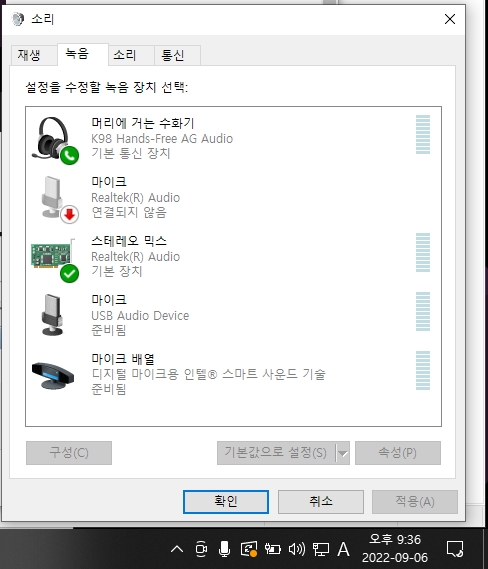
컴퓨터의 기본 사운드와 블루투스 소리가 동시에 같이 나오도록 하는 것도 가능하다.
(구글 찾아보면 나와있고, 각기 다르게 볼륨조절할수 있는 옵션까지는 없는듯 하지만..)
참고로 블루투스 헤드셋등을 이용할 경우, 대부분 모르는 사실이 있는데,
필자가 장면동작과 음악구간의 미세한 차이를 결정하는 뮤직비디오를 만들기 때문에 파악한 사실이 있다면..
블루투스를 통해서 소리를 들을경우, 유선헤드폰을 통해서 소리를 들을 경우보다, 때론 0.5초 정도 느리게 소리가 들린다는 것이다. 즉 장면보다 0.5초 정도 소리가 늦게 송출되는 것인데, 일반적인 드라마나 뉴스등을 볼때는 거의 인지하기 힘들다.
뭐 바둑이나 장기처럼, 너 한 수, 나 한수 세월아~ 네월어 게임을 할때는 모르지만,
그러나 만약 배틀그라운처럼 팀을 짜고, 서로간에 헤드셋으로 대화를 주고받으며 협업을 하는 순발력 게임을 하거나, 할때때는 이 차이가 클수도 있겠다.

상대방이 "니 등뒤에서 갑자기 적이 출현!" 이라고 음성으로 알려주는경우라고 치자!
이 경우 본인이 블루투스 헤드셋을 통해서 대화를 하고 있었다면은, 상대방의 음성을 0.5초 정도 늦게 들을 가능성이 있고, 그 만큼 순발력에서 늦게되어, 0.1초를 다투는 승부에서 승패를 가를수 있는 경우도 있을 것이다.
블루투스 키보드도 이런 현황에서는 비슷할수 있을 것이라 추정해본다.
마찬가지로 체결과 시세알람소리를 듣는 정말 초단타 스캘핑 주식매매나 게임을 하는 경우, 블루투스 헤드폰은 소리를 듣는다는 출력적 속도에서 뒤쳐지지만, 마찬가지로 블루투스 키보드는 명령을 입력한다는 입력적 속도에서 뒤쳐질수 있다.
게임한다고 컴퓨터 수백만원짜리에 고사양 그래픽카드 달고, 반응속도 짱인 고사양 모니터를 구매했다면,
키보드나 헤드셋은 시간차가 거의 없는 유선인게 좋다.
정작 비싼 블루투스 키보드, 블루투스 헤드셋 끼고 자꾸 남들보다 한템포 늦어서 게임을 말아먹는다면 것도 참 억울한 일일테니 말이다!
그리고 건강상으로도 가능한 집안에 전파는 안쓸때는 꺼두고 사는 것이 좋다.
공유기 와이파이건, 블루투스이건~ 잘때는 휴대폰도 머리맡에서 멀리두는 것이 좋은 것이다.
이상, 안내 글을 마친다. [2022. 9m. 6d, 밤 21시 50분 작성, Charlie, 9/13일 자정 00시 25분 발행]
'연구주제 (레버러토리)' 카테고리의 다른 글
| 하드디스크와의 사투2- Rom Writer를 통해 이식롬을 테스트 성공! 새로운 기판 배송을 기다리며..! (0) | 2022.08.28 |
|---|---|
| 외장 하드& 도킹스테이션 & 외장베이 USB가 자꾸 끊길 때 해결방법 2번째- 온도를 낮춰주자! (0) | 2022.07.26 |
| 뭐? 노트북 USB 연결이 유독 외장하드베이만 연결이 자꾸 끊길때 해결방법? 의외의 해결책은 초간단, 바로 USB을 선을 바꿔보는 것! (0) | 2022.07.22 |
| [헉, 뭐라고라? 꿀팁 가이드] Unpark Cpu.exe 이 프로그램을 깔면 자기 쓰는 노트북이나 데탑 속도가 3~4배 빨라질수 있다는 게 믿겨져? (0) | 2022.05.09 |
| 오토바이 스쿠터 배터리 문제로 시동이 안걸릴때 비상용 킥시동 잘 걸리는 방법! (0) | 2021.11.16 |



